Чтобы перенести сайт, работающий на движке Вордпресс, на другой домен (субдомен) и хостинг существует несколько способов. Опишу самый простой и надёжный, на мой взгляд. Перенос сайта будем производить в три этапа.
ПЕРВЫЙ ЭТАП — ПОДГОТОВКА ДИРЕКТОРИИ ДЛЯ РАЗМЕЩЕНИЯ САЙТА НА ХОСТИНГЕ
- Выбрать достойный хостинг по цене и качеству предоставляемых услуг. Я лично давно пользуюсь услугами Макхоста, на мой взгляд очень надёжный хостинг с приемлемыми тарифами.
- Прилинковать зарегистрированный домен на хостинг.
- Создать новую базу данных в phpMyAdmin. Таблицы должны отсутствовать. Если там что-то есть — смело удаляйте.
- Не забыть создать для себя памятку в которой записать следующие параметры: логин и пароль администратора сайта; реквизиты сервера, логин и пароль доступа в FTP и phpMyAdmin.
ВТОРОЙ ЭТАП — ПОДГОТОВКА САЙТА К ПЕРЕНОСУ
- Создайте резервную копию сайта на старом хостинге, на случай, если что-то пойдёт не так.
- Скопируйте все файлы сайта на компьютер с помощью FTP-клиента, я это делаю через FileZilla FTP Client. Кому-то удобнее это сделать через Total Commander, а можно скопировать и на самом хостинге через панель управления.
- Зайдите в phpMyAdmin и скопируйте дамп базы данных (файл с расширением sql)

- Откройте сохраненный sql-дамп базы данных в PHP редакторе, например в Notepad++. Замените все вхождения старого адреса сайта на новый адрес, например, http://domain.ru заменить на http://newdomain.ru, и сохраните изменения.

- Теперь откройте файл htaccess в PHP редакторе и проделайте там то же самое.
- Таким же образом скорректируйте файл robots.txt: замените старый адрес сайта на новый.
- И последняя, очень важная процедура: правка скопированного файла wp-config.php

ТРЕТИЙ ЭТАП — ЗАЛИВАЕМ САЙТ С НОВЫМ ДОМЕНОМ НА ХОСТИНГ
- Залейте подготовленные файлы сайта в созданную на хостинге директорию.
- Импортируйте на сервер подготовленный sql-дамп базы данных

- Проверьте работоспособность сайта. Хорошо, если на этом этапе у вас всё срослось и сайт открывается без проблем. Но, как правило, с сайтами на движке WordPress не всё так просто…
- Если сайт не открывается или криво открывается, зайдите в phpMyAdmin. Нажмите на вкладку «SQL» и поочередно выполните 3 запроса, приведённые ниже. Не забудьте прописать свои адреса сайта (старый и новый), слэш в конце адреса не пишется.
UPDATE wp_options SET option_value = REPLACE(option_value, 'http://olddomain.ru', 'http://newdomain.ru') WHERE option_name = 'home' OR option_name = 'siteurl';
UPDATE wp_posts SET guid = REPLACE(guid, 'http://olddomain.ru','http://newdomain.ru');
UPDATE wp_posts SET post_content = REPLACE(post_content, 'http://olddomain.ru', 'http://newdomain.ru');
PS: Обратите внимание на префикс таблиц, обычно стоит стандартный префикс wp_, но может может быть и другим. В таком случае, в запросе необходимо заменить и его. Перед проверкой корректности отображения сайта очистите кэш браузера и не забудьте очистить папку Ну вот и всё, теперь ваш сайт вполне работоспособен!
ФОРС МАЖОРНЫЕ ОБСТОЯТЕЛЬСТВА
- Сайт работает нормально, но не отображаются изображения. В этом случае, проще всего установить из репозитория WP плагин Force Regenerate Thumbnails, активировать его и запустить процесс пересоздания миниатюр. После того, как он закончит свою работу, удалите плагин, чтобы не грузил систему.
- После переноса сайта нет доступа в консоль сайта (админку). Такое на движке WordPress случается частенько, паниковать не надо. Как восстановить пароль доступа в консоль сайта читайте ЗДЕСЬ.
- Сохранение позиций сайта в поисковой выдаче, сохранение трафика, показателей ТИЦ и PR. Для того, чтобы ваш сайт сохранил свои позиции в поисковой выдаче следует прописать 301 редирект в файле htaccess. Как это сделать читайте в следующей статье ЗДЕСЬ.
PPS: Если у вас появились вопросы или замечания по существу вышеизложенного, пишите в комментариях — я с удовольствием отвечу!





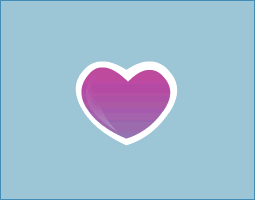
Еще нет никаких комментариев.